當(dāng)前位置 主頁 > 技術(shù)大全 >
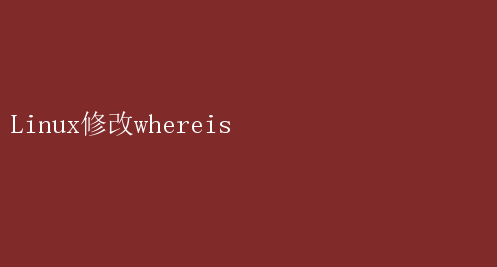
然而,有時候默認(rèn)的`whereis`命令可能無法滿足我們的所有需求,比如搜索范圍受限、輸出信息不夠詳細(xì)等問題
因此,掌握如何修改和優(yōu)化`whereis`命令的使用,對于高效管理Linux系統(tǒng)至關(guān)重要
本文將深入探討`whereis`命令的工作原理、常見限制以及如何通過多種方法改進(jìn)和優(yōu)化其性能,使其成為你系統(tǒng)查詢的強(qiáng)大助手
一、`whereis`命令的基礎(chǔ) `whereis`命令通過搜索系統(tǒng)的標(biāo)準(zhǔn)位置(通常是`/bin`、`/usr/bin`、`/sbin`、`/usr/sbin`等目錄,以及手冊頁所在的`/usr/share/man`目錄)來查找指定的程序、源代碼和手冊頁
其基本語法如下: whereis【options】 name【...】 - `name`:要查詢的程序或文件名
- `options`:可選參數(shù),用于調(diào)整命令的行為
例如,要查找`ls`命令的可執(zhí)行文件、源代碼和手冊頁,可以運行: whereis ls 輸出可能類似于: ls: /bin/ls /usr/share/man/man1/ls.1.gz 這表明`ls`命令的可執(zhí)行文件位于`/bin/ls`,其手冊頁位于`/usr/share/man/man1/ls.1.gz`
二、`whereis`的局限性 盡管`whereis`命令非常便捷,但它也有一些固有的局限性: 1.搜索范圍有限:whereis只搜索預(yù)定義的標(biāo)準(zhǔn)目錄,不會遍歷整個文件系統(tǒng)
2.不更新數(shù)據(jù)庫:whereis依賴于系統(tǒng)已有的文件結(jié)構(gòu),不會主動檢測新安裝的軟件
3.輸出格式簡單:輸出信息較為簡潔,缺少詳細(xì)路徑和額外信息
4.不支持復(fù)雜查詢:無法像find命令那樣支持復(fù)雜的搜索條件
三、優(yōu)化`whereis`的幾種方法 針對上述局限性,我們可以采取以下策略來優(yōu)化`whereis`的使用: 1.修改`PATH`環(huán)境變量 `whereis`命令搜索可執(zhí)行文件時,會依賴`PATH`環(huán)境變量
通過修改`PATH`,我們可以控制`whereis`的搜索路徑
例如,如果你經(jīng)常在新安裝的目錄中運行程序,可以將這些目錄添加到`PATH`中: export PATH=$PATH:/new/directory/path 這樣,`whereis`在搜索可執(zhí)行文件時就會包含新的目錄路徑
2.使用`locate`命令作為補(bǔ)充 `locate`命令通過搜索預(yù)先構(gòu)建的數(shù)據(jù)庫來快速定位文件,比`whereis`更高效且能覆蓋整個文件系統(tǒng)
雖然`locate`不直接提供源代碼和手冊頁的位置,但它可以作為`whereis`的有力補(bǔ)充
首先,確保`locate`數(shù)據(jù)庫是最新的: sudo updatedb 然后,使用`locate`查找文件: locate filename 例如,查找所有名為`bash`的文件: locate bash 3.結(jié)合`find`命令進(jìn)行深度搜索 對于需要深度搜索的場景,`find`命令是最佳選擇
雖然`find`不如`whereis`和`locate`快速,但它提供了更強(qiáng)大的搜索功能和更靈活的查詢條件
例如,在根目錄下搜索名為`bash`的可執(zhí)行文件: sudo find / -name bash -type f -executable 這條命令會搜索整個文件系統(tǒng),查找名為`bash`、類型為文件且可執(zhí)行的文件
4. 自定義腳本擴(kuò)展`whereis`功能 如果你需要更復(fù)雜的查詢功能,可以考慮編寫自定義腳本來擴(kuò)展`whereis`的能力
例如,編寫一個腳本,該腳本不僅搜索`whereis`的標(biāo)準(zhǔn)目錄,還搜索用戶指定的額外目錄,并輸出更詳細(xì)的信息
以下是一個簡單的示例腳本`mywhereis`: !/bin/bash 檢查是否提供了文件名 if 【 -z $1 】; then echo Usage: $0 filename exit 1 fi 定義額外的搜索路徑 EXTRA_PATHS=/custom/path1:/custom/path2 遍歷所有路徑(包括PATH和EXTRA_PATHS) for PATH_ITEMin $(echo $PATH:$EXTRA_PATHS | tr : ); do if【 -d $PATH_ITEM】; then for FILE in$(find $PATH_ITEM -maxdepth 1 -type f -name $1 2>/dev/null); do echo executable: $FILE done fi done 查找手冊頁(假設(shè)手冊頁在標(biāo)準(zhǔn)位置) MAN_PATH=/usr/share/man if 【 -d $MAN_PATH 】; then forMAN_FILE in$(find $MAN_PATH -type f -name$1 2>/dev/null); do echo manual: $MAN_FILE done fi 將上述腳本保存為`mywhereis`,并給予執(zhí)行權(quán)限: chmod +x mywhereis 然后,你可以使用`mywhereis`來查找文件,它會同時搜索`PATH`環(huán)境變量和自定義的額外路徑: ./mywhereis bash 5. 利用別名簡化命令 如果你經(jīng)常需要使用自定義腳本或組合命令,可以通過設(shè)置別名來簡化操作
例如,將上述`mywhereis`腳本設(shè)置為別名`w`: alias w=./mywhereis 這樣,只需輸入`wbash`即可調(diào)用自定義的搜索功能
四、總結(jié) `whereis`命令是Linux系統(tǒng)中一個非常有用的工具,但受限于其搜索范圍和輸出格式
通過修改`PATH`環(huán)境變量、使用`locate`和`find`命令作為補(bǔ)充、編寫自定義腳本以及利用別名等技術(shù),我們可以顯著優(yōu)化`whereis`的使用體驗,使其更加適應(yīng)復(fù)雜和多樣化的查